微信读书在读书的时候不知道退出当前阅读页的方法,为了让大家都可以学会退出当前阅读页的方法,我做了这个文章,大家看完之后就可以轻松的学会退出当前阅读页的方法了。那么微信读书如何退出当前阅读页呢?下面我给大家进行详细介绍,还不清楚的小伙伴们快来看看吧!
>>>>>相关内容推荐:《微信读书》使用教程攻略大全
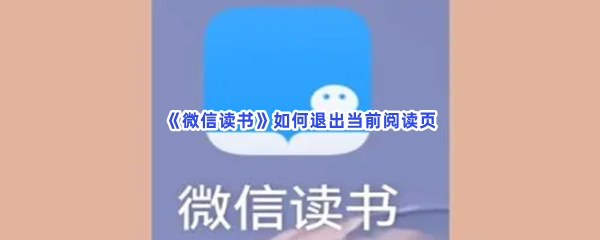
如何退出当前阅读页
1、打开微信读书应用程序,点击“书城”选项。
2、在书城页面中,浏览并找到您想要阅读的书籍,然后点击书籍的封面。
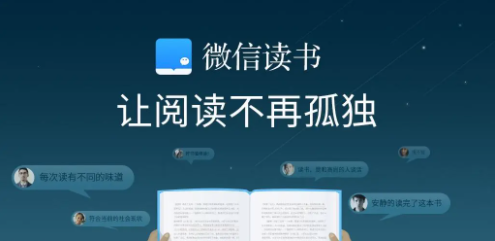
3、进入书籍详情页后,您可以查看书籍的介绍和其他信息,点击左下角的“阅读”按钮,开始阅读书籍。
4、阅读时,您可以通过向右翻动页面来逐页阅读文字。
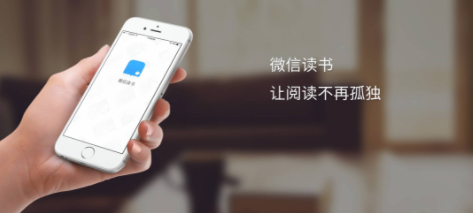
5、如果您在阅读过程中觉得书籍不适合自己或者书写质量不佳,可以点击书页的任意位置。
6、点击后,进入书页编辑模式。此时,按住书页的任意位置向上拖动。
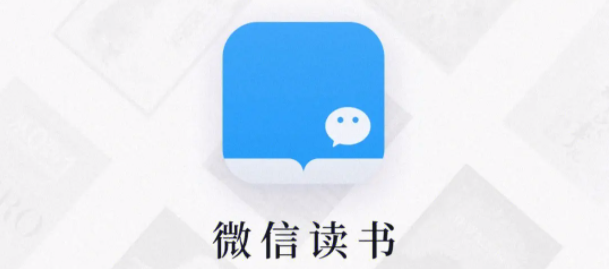
7、大家可以注意到界面底部出现提示文字“上拉退出阅读”。继续向上拖动,提示语会变为“松手退出阅读”。
8、当提示语为“松手退出阅读”时,放开手指即可直接退出当前阅读。
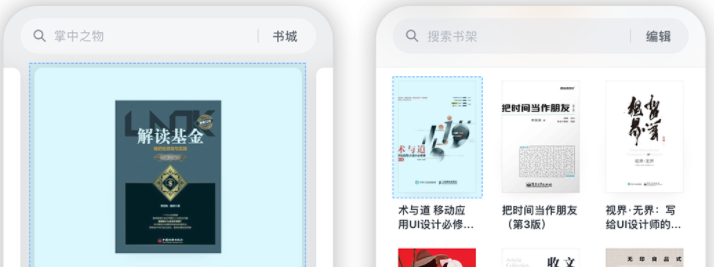
 24小时气温预报软件有哪些
24小时气温预报软件有哪些
2024-11-09
 《抖音》迪士尼米奇米妮鼠年新春壁纸
《抖音》迪士尼米奇米妮鼠年新春壁纸
2024-11-09
 《抖音》你品你细品表情包
《抖音》你品你细品表情包
2024-11-07
 火神山医院介绍
火神山医院介绍
2024-11-07
 《抖音》在吗出来玩表情包
《抖音》在吗出来玩表情包
2024-11-07
 《抖音》分身延迟特效怎么玩
《抖音》分身延迟特效怎么玩
2024-11-07